近日有一些小伙伴咨询小编关于ai如何设计齿轮呢?下面就为大家带来了在ai设计齿轮的操作步骤,有需要的小伙伴可以来了解了解哦。
ai设计齿轮的操作步骤
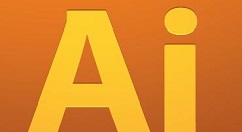
在ai中,新建一个800*800的文档,选择椭圆工具,按住shift画一个160*160px的正圆图形,
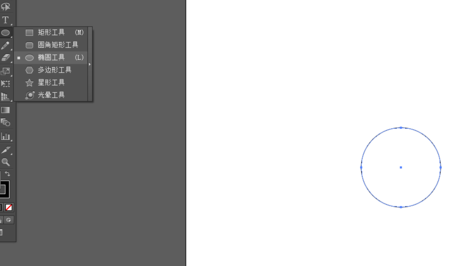
双击晶格化工具,调整一下参数,再点击圆形,
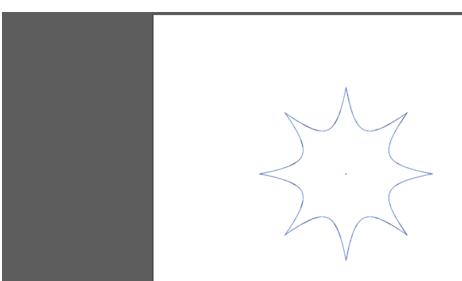
选择椭圆工具,再绘制一个正圆,选中两个图形到窗口—路径查找器—点击交集,如图所示
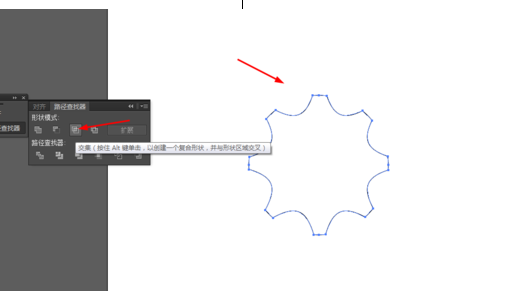
接下来生成齿轮的图形之后,添加径向渐变颜色,
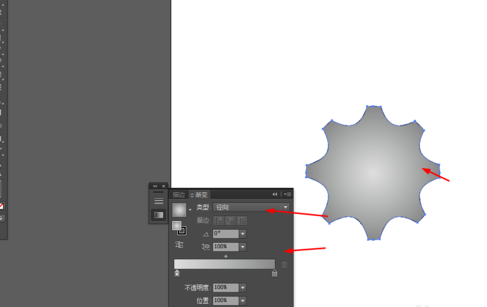
最后选择椭圆工具,在齿轮图形画一个圆形,并填充白色,效果如图所示

上文就讲解了ai设计齿轮的操作步骤,希望有需要的朋友都来学习哦。








